Jei jūsų organizacija nenaudos anglų kalbos kaip pirminės kalbos, galbūt norėsite lokalizuoti Internetinė „Project“ "Power BI" šabloną, kad jis būtų naudojamas pageidaujama kalba. Šiame straipsnyje aptariami veiksmai, kurių reikia norint tai padaryti, naudojant kaip pavyzdį lokalizuojant Internetinė „Project“ "Power BI" šabloną Brazilijos portugalų kalba.
Prieš pradėdami įsitikinkite, kad esate įdiegę " Internetinė „Project“ Power BI" šabloną. Daugiau informacijos ieškokite Prisijungimas Project per "Power BI Desktop".
Ką lokalizuoti
"Power BI" šablone galite lokalizuotiInternetinė „Project“ elementus, įskaitant vaizdinius elementus (diagramas, lenteles, korteles ir t. t.), datos ir skaičių formatus, laukų pavadinimus, ataskaitos kalbą, sąlyginius ir pasirinktinius stulpelius. Šiame straipsnyje aptariamas visų šių elementų lokalizavimas. Tačiau galite pasirinkti lokalizuoti tik elementus, kurie yra tinkami jūsų verslo poreikiams.
Be to, svarbu pastebėti, kad kiekvienas ataskaitos puslapis gali naudoti duomenis iš vienos ar daugiau galimų užklausų. Šiame straipsnyje rodoma, kaip lokalizuoti visus elementus, galimų portfelio ataskaitų srities puslapyje. Atlikite tuos pačius veiksmus, kad lokalizuokite visus kitus puslapius pagal savo poreikius.
Vaizdiniai pavadinimai
Norėdami pakeisti vizualinio vaizdo pavadinimą ataskaitoje, pasirinkite norimą koreguoti vizualizaciją, tada pasirinkite sritį Vizualizacijos. Pasirinkite komandą Formatas, tada išplėskite parinktį Pavadinimas:
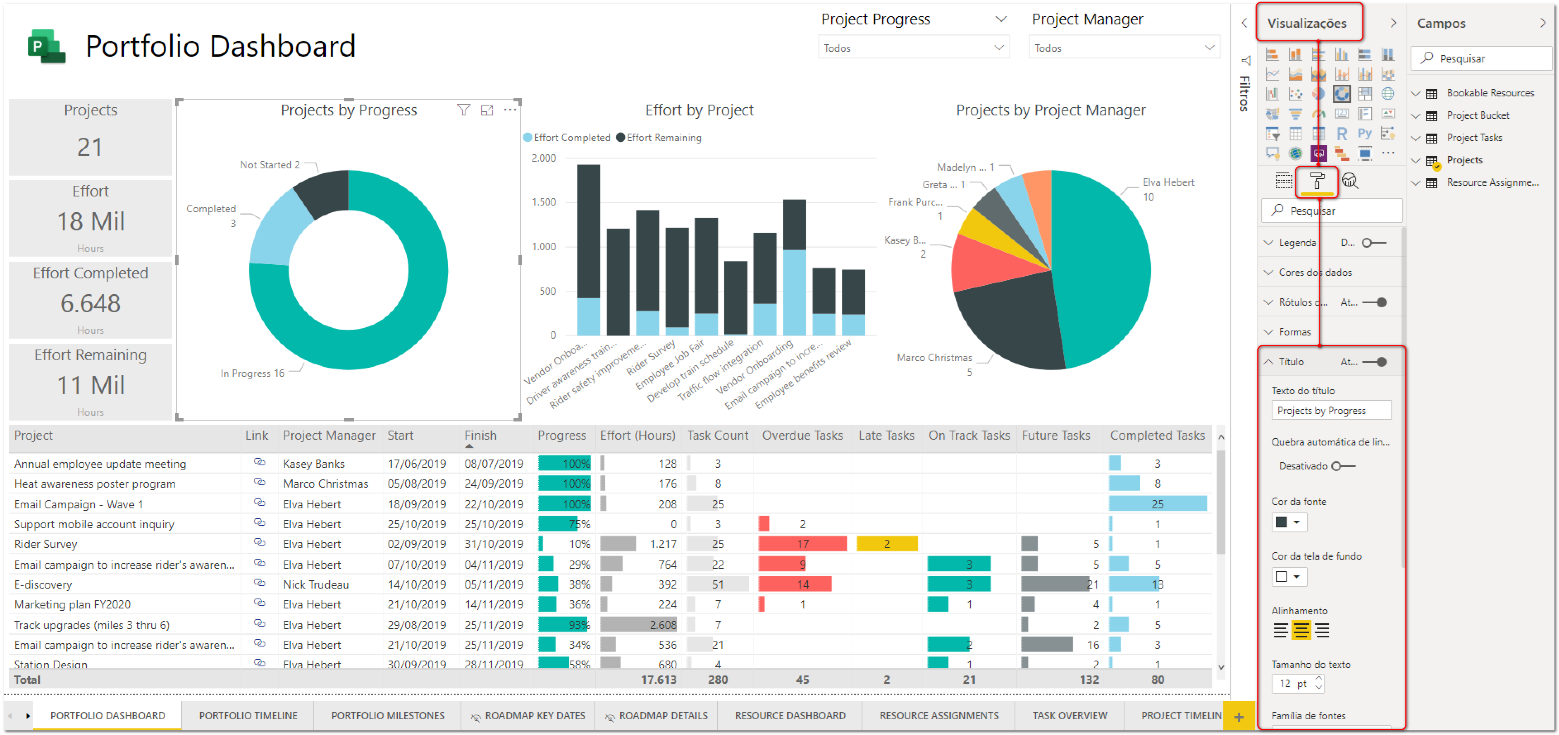
1 pav. – Vaizdinių vaizdų pavadinimų redagavimas
Pakartokite tuos pačius veiksmus su visais vaizdo įrašais, kuriuos norite koreguoti.
Stulpelių pavadinimai
Norėdami išversti ataskaitoje naudojamų stulpelių pavadinimus į savo kalbą, turėsite naudoti "Power BI" "Power Query" rengyklę, kad galėtumėte redaguoti veiksmus, kurie sukonfigūruoti faile. Pirmiausia atlikite šiuos veiksmus su stulpeliais, susijusiais su projekto lentele, nes šie stulpeliai daugiausia naudojami visuose vaizduose portfelio ataskaitų srities puslapyje. Skirtuko Pagrindinis „Power BI Desktop“ pasirinkite Redaguoti užklausas:
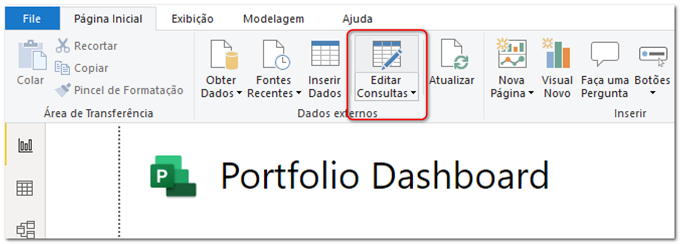
2 pav. – Užklausų redagavimas
Užklausų rengyklėje matysite visas užklausas, naudojamas ataskaitoje, ir galėsite jas formuoti ir transformuoti. Kad būtų geriau naudoti užklausų rengyklę, įsitikinkite, kad rodysite formulių juostą pasirinkdami skirtuką Rodymas ir patikrinę parinktį Formulės juosta.
Užklausų rengyklėje galite matyti veiksmus, kurie buvo pritaikyti lentelei, pažymėdami ją. Norėdami pradėti, grupėje "Project" pasirinkite lentelę Projektai. Užklausų Parametrai srityje bus rodomos užklausos ypatybės ir taikomi veiksmai. Pasirinkite veiksmą Pervardyti stulpeliai:
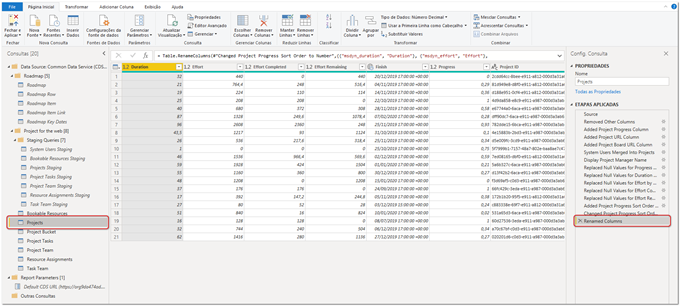
3 pav. – "Power Query" rengyklė
Pasirinkę veiksmą, kurį matysite, formulės juostoje pervardijote kai kuriuos numatytuosius stulpelius:

Šiuo metu galėsite pervardyti stulpelius į organizacijoje naudojamą kalbą. Pavyzdžiui, numatytasis stulpelis, pavadintas "mysdyn_duration", kuris buvo pervardytas į "Trukmė", dabar bus išverstas į "Duração", kuris yra atitinkamas terminas Brazilijos portugalų kalba. Toliau galite matyti išverstų stulpelių rezultatus:

Atlikę šiuos veiksmus, galite pasirinkti komandą Uždaryti & taikyti skirtuke Pagrindinis, kad atnaujintumėte ataskaitą ir pamatytumėte rezultatus:
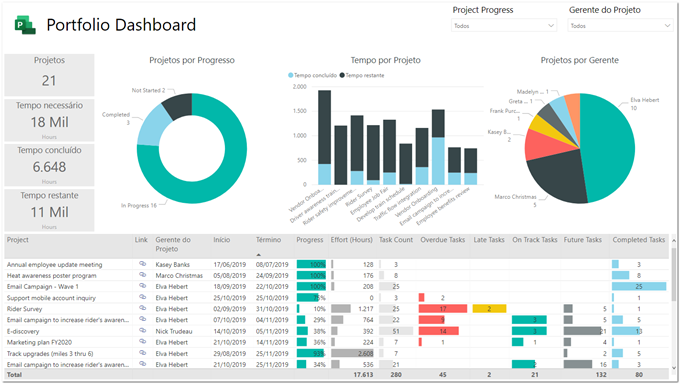
6 pav. – Atnaujintos ataskaitos pervardijus stulpelius
Pasirinktiniai ir sąlyginiai stulpeliai
" Internetinė „Project“ Power BI" šablonas sukonfigūruotas su pasirinktiniais ir sąlyginiais stulpeliais, kurie daugiausia naudojami skaičiuojant projektų ir užduočių būseną pagal tam tikras taisykles. Kadangi jie nėra numatytojo stulpelių, nuskaitytus iš duomenų bazės, rinkinio dalis, pasirinktiniai ir sąlyginiai stulpeliai neįtraukiami į veiksmą Pervardyti stulpeliai, todėl jie turi būti atskirai sukonfigūruoti užklausų rengyklėje.
Skirtuko Pagrindinis dalyje „Power BI Desktop“ Redaguoti užklausas. Kai pasirenkate lentelę Projektai, raskite Įtraukta Project Eigos stulpelis:
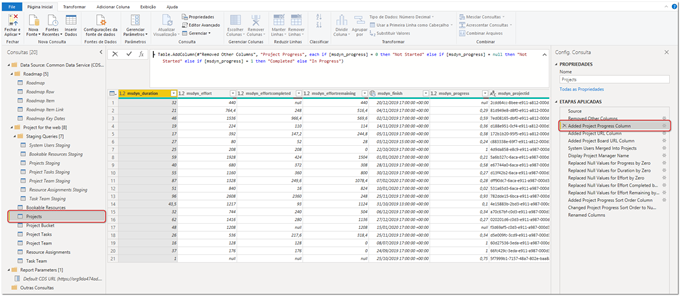
7 pav. – Pasirinktiniai ir sąlyginiai stulpeliai
Norėdami koreguoti stulpelį, spustelėkite krumpliaračio į dešinę nuo stulpelio Įtraukta Project Eigos stulpelis. Užklausų rengyklė parodys naują langą, kuriame matysite, kaip iš pradžių buvo sukonfigūruotas stulpelis:
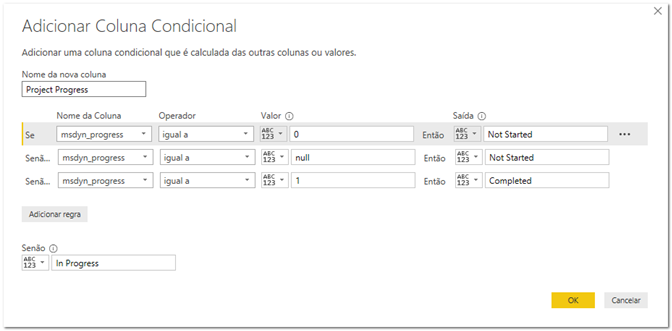
8 pav. – Sąlyginio stulpelio įtraukimas
Čia galėsite koreguoti sąlyginio stulpelio išvestį:
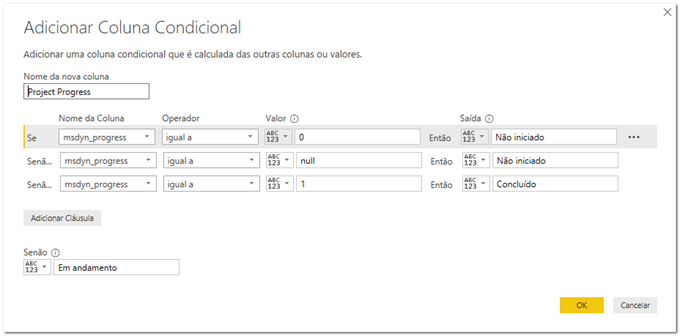
9 pav. – Stulpelio Project redagavimas
Svarbu: Koreguodami sąlyginio stulpelio Project Progress" išvestį, nekeiskite stulpelio pavadinimo, nes dėl to kai kurie vaizdiniai elementai bus rodomi netinkamai. Geriau būtų pervardyti "Progress" Project tiesiogiai jį naudojamuose vaizduose. Skaitykite toliau, jei reikia daugiau informacijos.
Atlikę šiuos veiksmus, galite pasirinkti komandą Uždaryti & taikyti skirtuke Pagrindinis, kad atnaujintumėte ataskaitą ir pamatytumėte rezultatus. Galite naudoti sritį Vizualizacijos norėdami iš naujo pritaikyti spalvas kiekvienai vaizdinio vaizdo duomenų dalisi, kuri buvo pakoreguota naujomis sąlygomis (Projektai pagal eigą):
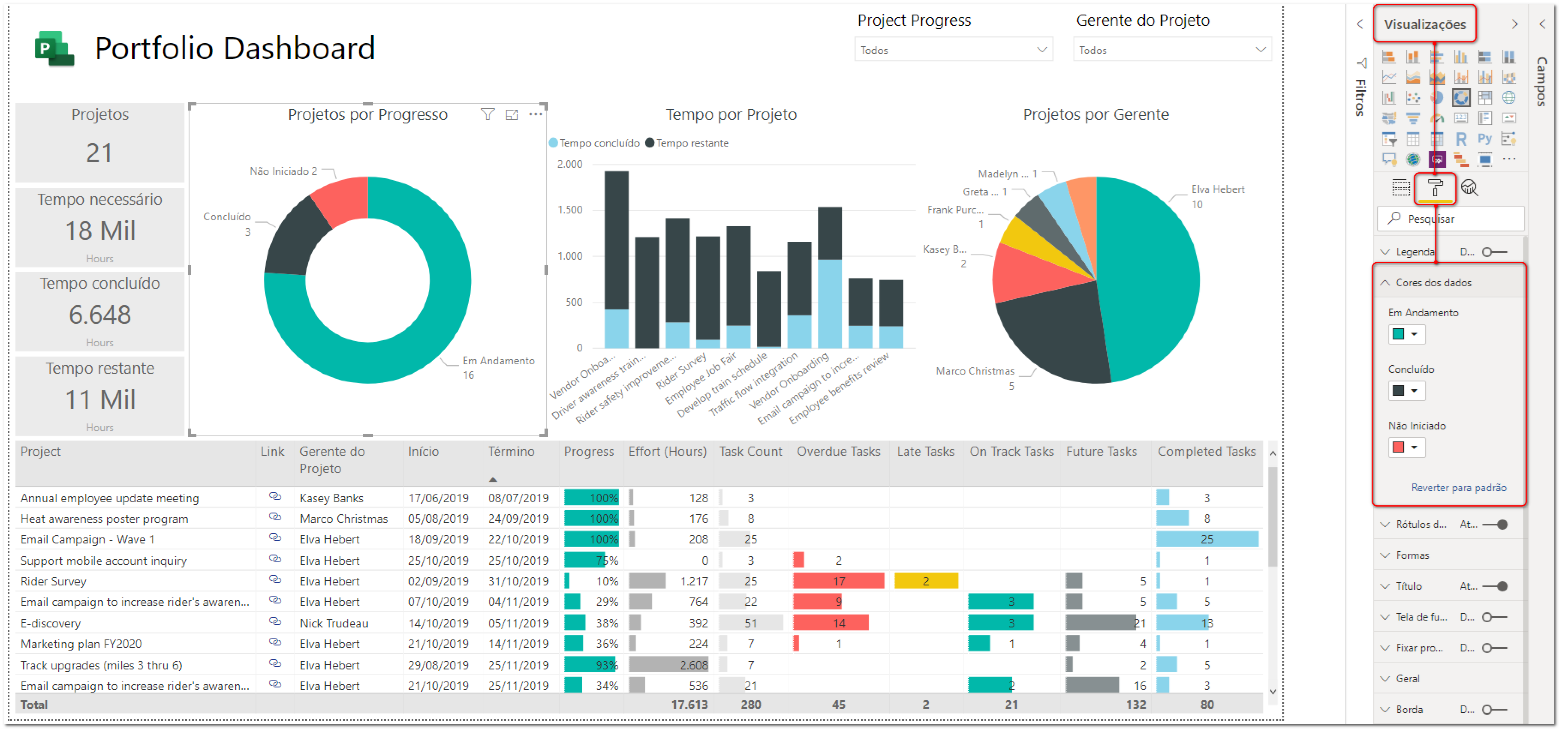
10 pav. – Vaizdinių duomenų spalvų konfigūravimas
Galutinis valymas
Norėdami baigti koregavimus portfelio ataskaitų srities puslapyje, galite pervardyti keletą vaizdinių duomenų, kurie vis tiek rodys informaciją numatytąja anglų kalba. Bus tik keli koregavimai:
-
The Project Progress slicer in the top of the page.
-
Lentelės vaizdinis rodinys, kuriame rodoma išsami informacija apie projekto portfelį.
-
Kortelės, kuriose rodomos pastangos, kurios vis tiek turės pavadinimą "Valandos", susietą su kategorijos etikete.
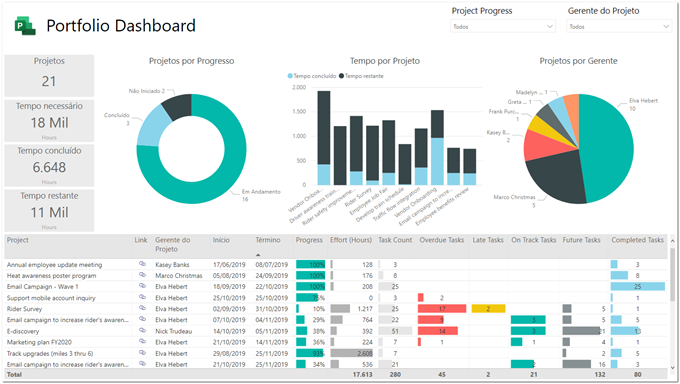
11 pav. Vaizdinių elementų pervardijimas puslapyje Portfelio ataskaitų sritis
Norėdami koreguoti elementus, pirmiausia turėsite pasirinkti atitinkamą vaizdinį. Puslapyje Vizualizacijos naudokite sekciją Laukai arba Reikšmės (atsižvelgiant į kontekstą), norėdami dešiniuoju pelės mygtuku spustelėti elementą ir jį pervardyti:
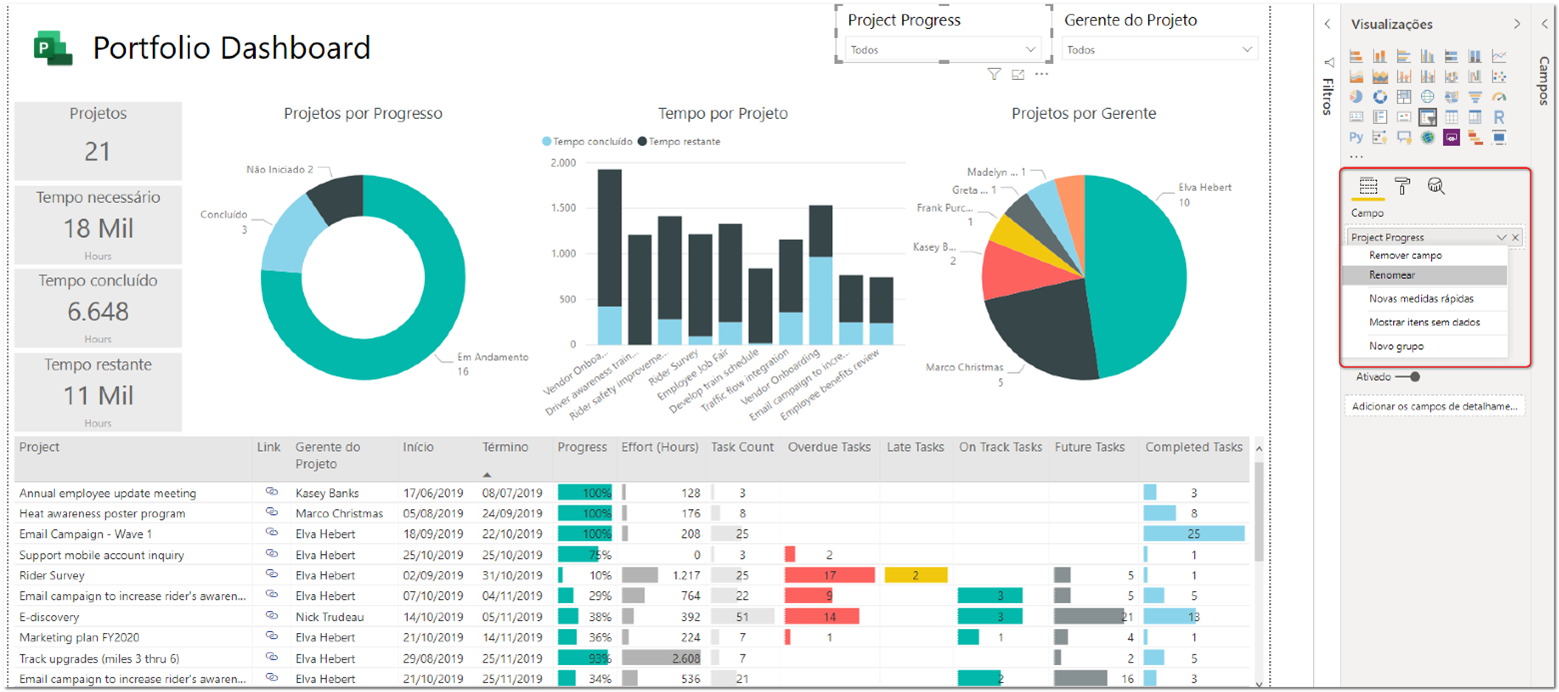
12 pav. – Lauko pervardijimas
Kai baigsite, portfelio ataskaitų srities puslapis bus visiškai lokalizuotas į jūsų kalbą:
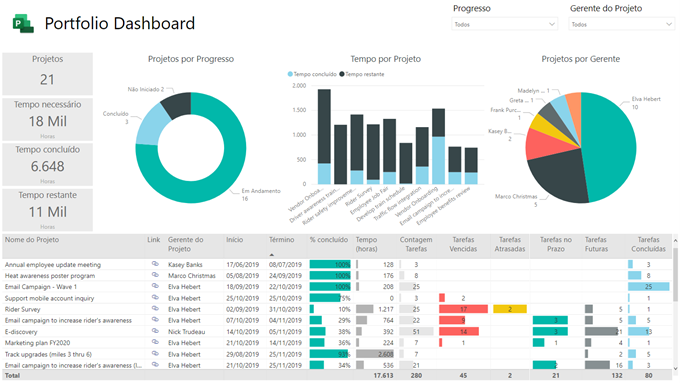
13 pav. – Portfelio ataskaitų srities puslapis
Kiti veiksmai
Dabar, kai lokalizavote portfelio ataskaitų srities puslapį, yra keletas kitų dalykų, kuriuos galite atlikti, kad pagerintų ataskaitos lokalizavimą:
-
Datos tipųformatavimas: jei norite pakeisti datų skaitymo ataskaitoje būdą, galite pasirinkti datas, kurios bus koreguojamos srityje Laukai, tada juostelėje pasirinkite skirtuką Modeliavimas. Čia galėsite nustatyti datos formatą, kuris labiau tinka jūsų kalbai.
-
Ataskaitos puslapių pervardijimas:jei reikia pervardyti puslapių pavadinimus, norėdami tai padaryti, galite dukart spustelėti jų vardus.
-
Puslapių pavadinimųpervardijimas: kiekvienas puslapis ataskaitoje sukonfigūruotas naudojant teksto lauką, kuris nurodo puslapio pavadinimą. Jei tai reikia pervardyti, galite pasirinkti teksto lauką kiekviename puslapyje, kad tai atieidami.
-
Konfigūruokite legendas:ataskaitoje yra keletas puslapių (pvz., puslapis Portfelio gairės), kuriuose naudojamos legendos, kad vartotojai galėtų suprasti kiekvienos piktogramos, kuri naudojama kaip KPI, prasmę. Galėsite tinkinti savo legendas (atsižvelgdami į jūsų kalbą), tada jas naudoti, kad pakeistų numatytąsias.
-
Lokalizuoti papildomus puslapius:taip pat galite toliau dirbti su ataskaita, kad lokalizuokite papildomų puslapių elementus ir turinį, todėl ji yra visiškai sukonfigūruota, kad palaikytumėte vartotojus pageidaujama kalba.










